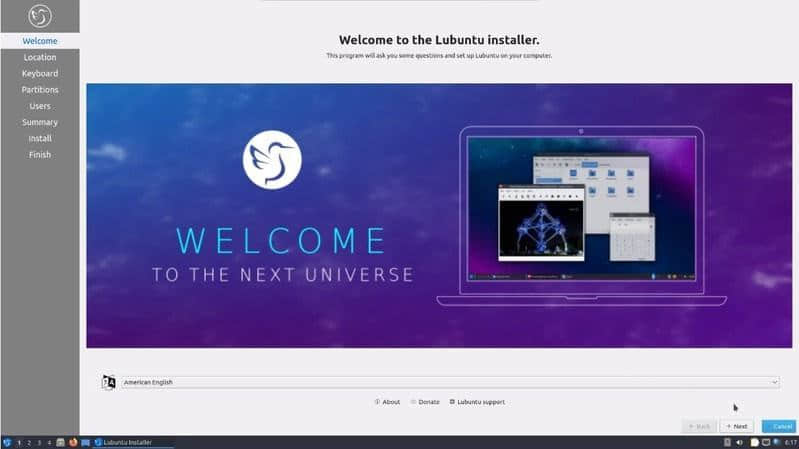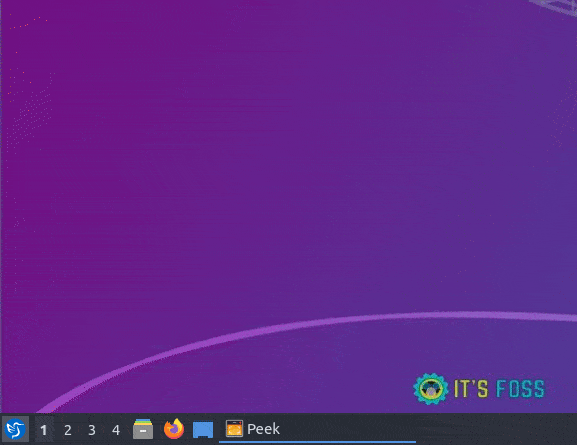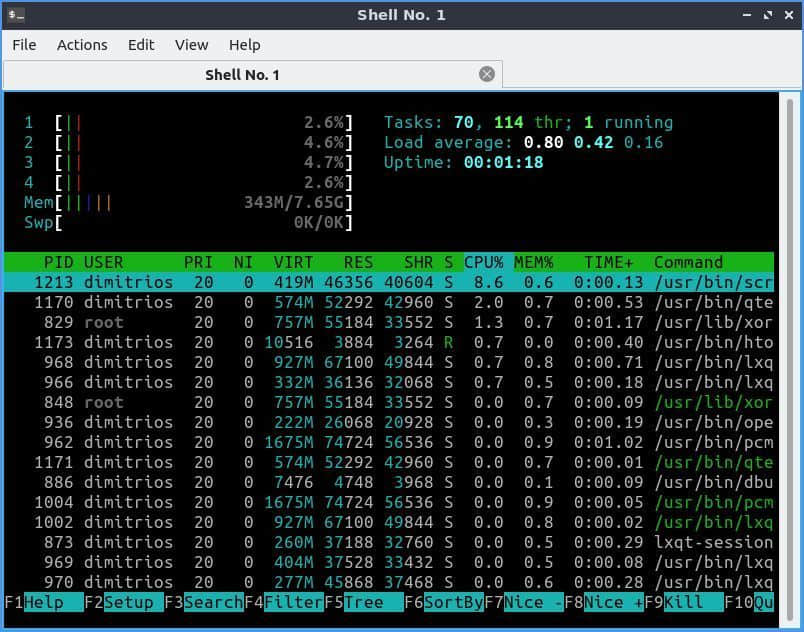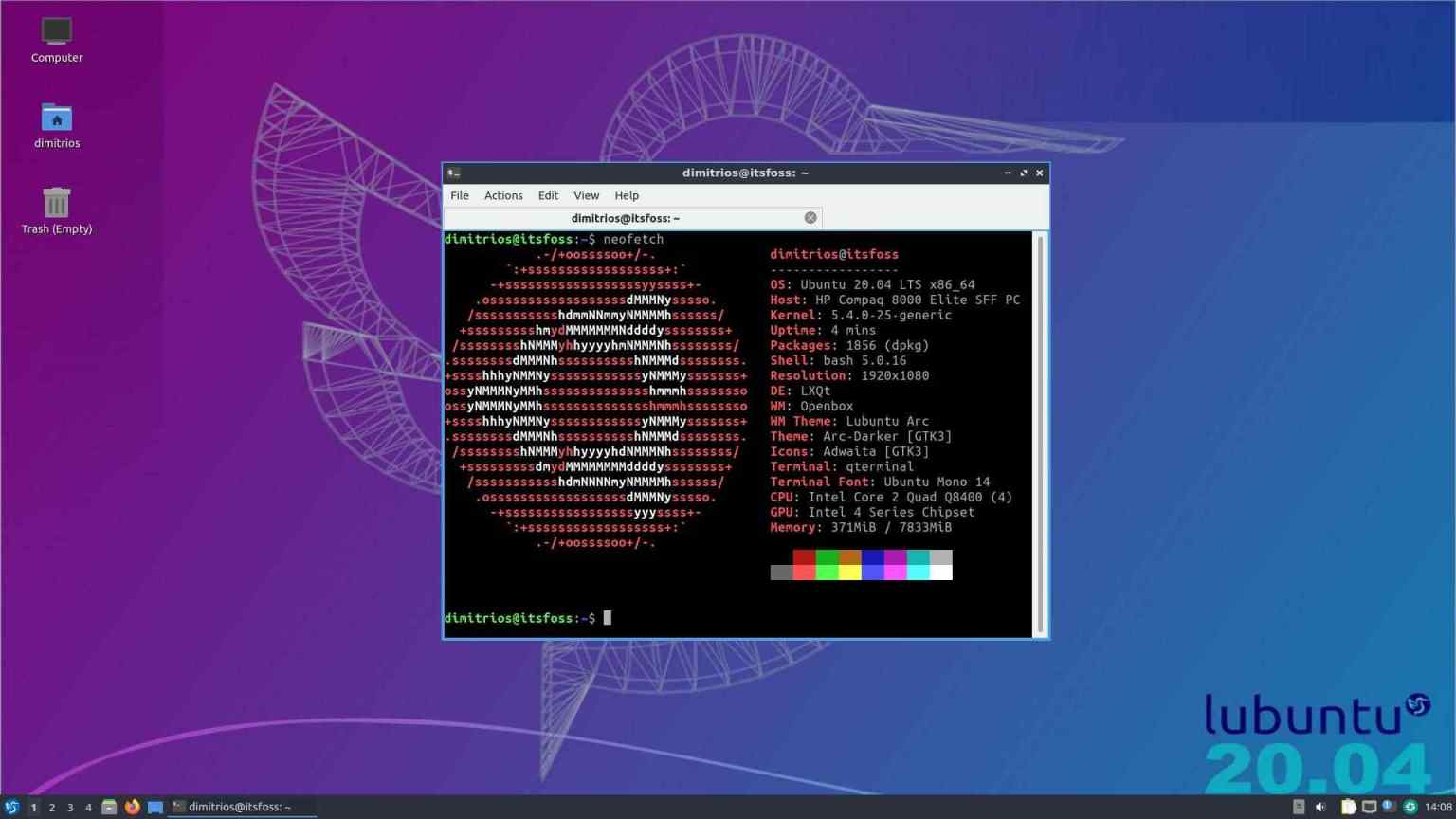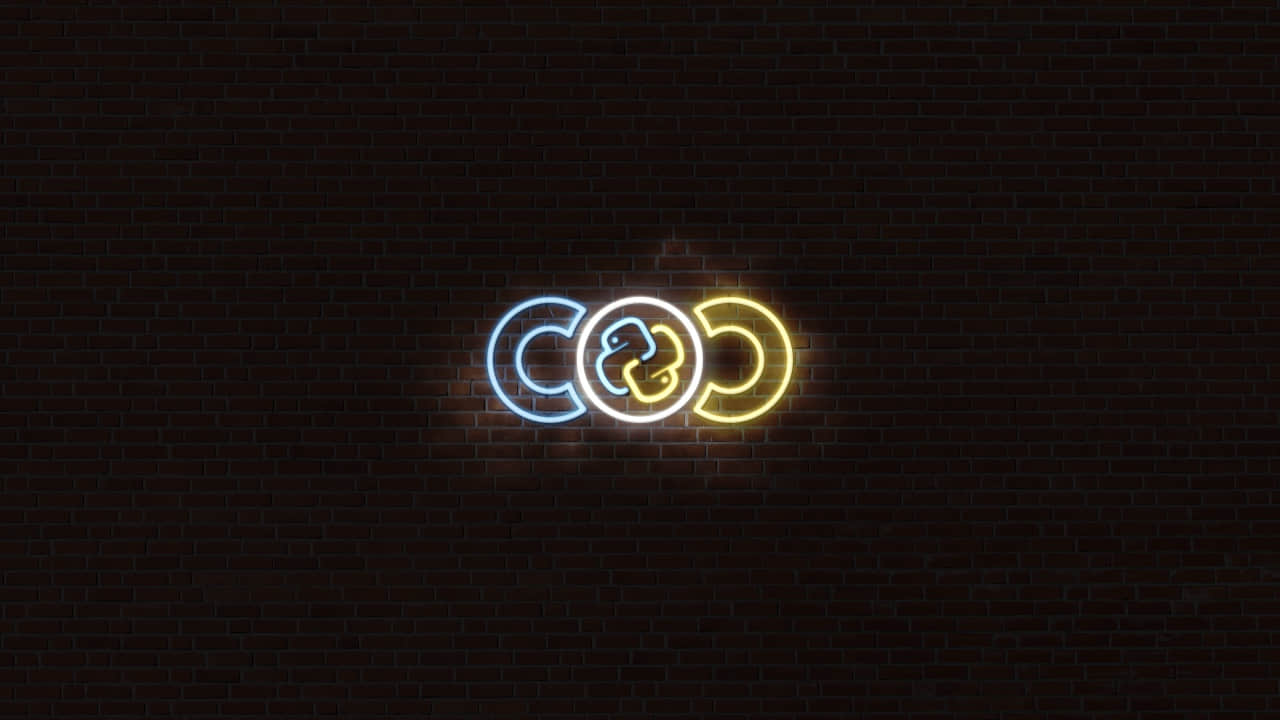新闻速读 > Twitter CEO:自动化会甚至会对编程工作构成威胁

Twitter CEO:自动化会甚至会对编程工作构成威胁
Twitter CEO Jack Dorsey 表示,“机器学习和深度学习的许多目标是随着时间的发展编写软件本身,因此许多初级级编程工作将不再那么重要了,”
来源:新浪科技
硬核老王点评:毕竟“初级”编程工作也是要被取代的初级工种之一。
多个 DNS 解析程序漏洞允许攻击者发动拒绝服务攻击
该漏洞被称为 NXNSAttack。DNS 解析程序不能向“名字”发送域名查询,因此解析器首先需要获得权威 DNS 服务器的 IPv4 或 IPv6 地址,之后才能继续查询域名。NXNSAttack 就是基于这一原理,攻击者发送的委托包含了假的权威服务器名字,指向受害者的 DNS 服务器,迫使解析程序对受害者的 DNS 服务器生成查询。一次查询会被放大数十次乃至数百次,对受害者服务器发动了拒绝服务攻击。众多 DNS 软件都受到影响,其中包括 BIND、 Unbound、PowerDNS、Cloudflare、Google、Amazon、Microsoft、Oracle(DYN)、Verisign、IBM Quad9 和 ICANN。
来源:solidot
硬核老王点评:互联网建设和设计之初,并没有考虑到这么复杂的安全隐患,或者说考虑到了在当时也只能暂时忽视。随着互联网的发展,这种早期的协议上的漏洞会逐一被发现、修补和迭代。
GNOME 基金会和 RPI 的专利诉讼案达成和解
去年 9 月,Rothschild Patent Imaging LLC(RPI)的公司对 GNOME 基金会提起了专利侵权诉讼,指控 GNOME 桌面环境项目中的一个组件 Shotwell 照片管理器侵犯了它于 2008 年申请的专利,该专利描述了无线连接图像捕捉设备和接收设备的系统和方法。现在,GNOME 与 RPI 达成和解,RPI 并承诺不再对 GNOME 提起任何专利诉讼。此外,RPI 和 Leigh Rothschild 的专利免除和承诺覆盖了在 OSI 批准的所有开源许可证下发布的软件。
来源:solidot
硬核老王点评:妄想从开源社区/开源组织身上咬下一块肉,先要看看是否能承受社会压力。
安全研究人员分析过去几年发生的开源软件供应链攻击
软件供应链攻击有两类:其一是在软件产品中植入恶意代码去感染终端用户,此类攻击的一个例子是 CCleaner 的恶意版本通过官网传播给终端用户,它在长达一个多月时间里被下载了 230 万次。另一类软件供应链攻击是向软件产品的依赖包植入恶意代码。随着开源软件开发模式的流行,此类的攻击日益常见。研究人员分析了 npm、PyPI 和 RubyGems 软件包管理系统发现的 174 个恶意依赖包,他们发现 56% 的软件包在安装时触发恶意行为,41% 使用额外的条件去判断是否运行。61% 的恶意软件包利用了名字相似性向开源生态系统植入恶意包。攻击者的主要目的是析取数据。
来源:solidot
硬核老王点评:开源软件本身这个模式并不能决定是否安全,只是给用户一个安全的可能性。所以,在享受开源软件的福利时,其带来的可能的隐患也需要重视,并可能付出不菲的成本和代价。
微软开源 1983 年的 GW-BASIC
微软在历史参考和教育目的的名义下开源了 1983 年的 GW-BASIC,源代码托管在 GitHub 上,采用 MIT 许可证。微软表示他们不接受修改任何代码的 PR 请求。GW-BASIC 是源自 IBM Advanced BASIC/BASICA 的 BASIC 解释器。微软不同的 BASIC 实现都可以上溯到比尔盖茨和保罗艾伦完成的微软首个产品:Altair 8800 BASIC 解释器。和 70/80 年代的众多软件一样,GW-BASIC 的源代码是百分之百的汇编语言。
来源:solidot
硬核老王点评:反正放家里也是烂着,就当成古董给大家把玩吧。